Para ofrecer a los usuarios una mejor experiencia de entretenimiento, Tesla se ha integrado con numerosos servicios de streaming, como YouTube, Spotify, Tidal y Apple Music, entre otros. Sin embargo, Amazon Music no era compatible con Tesla hasta ahora. Como popular servicio de streaming de música, Amazon Music ofrece una gran biblioteca musical a sus usuarios. Muchas personas utilizan Amazon Music para disfrutar de la música mientras conducen.

Puede que le interese saber cómo reproducir Amazon Music en Tesla si es usuario premium de Amazon Music. Desafortunadamente, Tesla aún no tiene una asociación con Amazon Music, aunque Tesla lo ha estado planeando desde 2020. Así que no hay aplicación de Amazon Music para Tesla. Pero no desespere, este artículo le dirá 3 maneras de reproducir Amazon Music en Tesla en unos sencillos pasos.
Parte 1. Preguntas Frecuentes sobre Amazon Music en Tesla
Aquí hemos recopilado algunas preguntas frecuentes sobre Amazon Music en Tesla y la integración de Amazon Music Tesla. Esperamos que les pueda ayudar mucho al principio.
P1. ¿Tiene Tesla Amazon Music?
R1. No. Hasta ahora, Tesla ofrece muchos servicios de streaming de audio y video en su sistema de infoentretenimiento. Estas plataformas incluyen YouTube, Spotify, Tidal, Apple Music y TuneIn, y otras más. Está claro que no hay ninguna aplicación de Amazon Music para Tesla. Además, estos servicios se ofrecen a los conductores que adquieran la Conectividad Premium de Tesla.
P2. ¿Puedo Reproducir Amazon Music en mi Tesla Model 3?
R2. Sí. Aunque no existe una app de Amazon Music para Tesla, es fácil obtener Amazon Music a través de Bluetooth o una unidad USB. Es más, todos los modelos Tesla, incluidos el Tesla Model 3 y el Tesla Model Y, admiten un navegador web en la pantalla táctil, por lo que puede escuchar Amazon Music en Tesla a través del reproductor web de Amazon Music.
Parte 2. Cómo Transmitir Amazon Music en Tesla a través de Bluetooth
Existe una forma directa de transmitir Amazon Music desde dispositivos móviles al Tesla. Puede simplemente vincular su teléfono al reproductor multimedia Tesla con Bluetooth para reproducir Amazon Music en Tesla. Pero se costará los datos de tu teléfono. Veamos cómo enlazar su móvil con el reproductor multimedia Tesla.
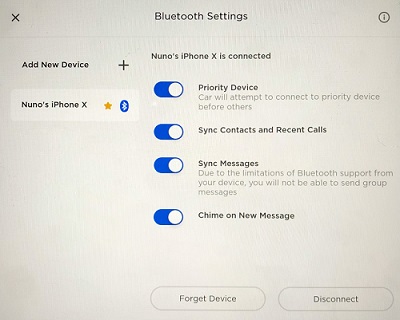
Paso 1. Toque el icono Bluetooth en la barra de estado de la pantalla táctil.
Paso 2. Abra Bluetooth en su teléfono y hágalo detectable.
Paso 3. En la pantalla táctil del coche, pulse el botón Iniciar búsqueda. La pantalla táctil busca y muestra una lista de todos los dispositivos Bluetooth accesibles.
Paso 4. En la pantalla táctil del coche, toque el teléfono para vincularlo. La pantalla táctil mostrará un número aleatorio y su teléfono mostrará el mismo número.
Paso 5. Confirme que el número que aparece en su teléfono se corresponde con el número que aparece en la pantalla táctil. A continuación, en su teléfono, confirme el emparejamiento.
Una vez realizado el emparejamiento, puede abrir la aplicación Amazon Music en su teléfono y empezar a transmitir sus playlists. Cualquier sonido de su teléfono móvil se reproducirá a través del sistema estéreo del Tesla. La próxima vez que encienda el Bluetooth del Tesla, se conectará automáticamente a su teléfono de forma predeterminada, por lo que no tendrá que volver a configurarlo.
Parte 3. Cómo Obtener Amazon Music Web Player en Tesla
Como dijimos en la Parte 1, todos los Teslas tienen un navegador basado en Chromium en la pantalla táctil para que los usuarios puedan navegar por cualquier web. Gracias a que Amazon Music cuenta con el reproductor web, puede reproducir directamente Amazon Music en Tesla siempre que acceda al navegador web de Tesla. Aquí, le mostraremos un tutorial detallado sobre cómo obtener Amazon Music en Tesla Model Y, que se puede aplicar de manera uniforme en todos los modelos de Tesla.
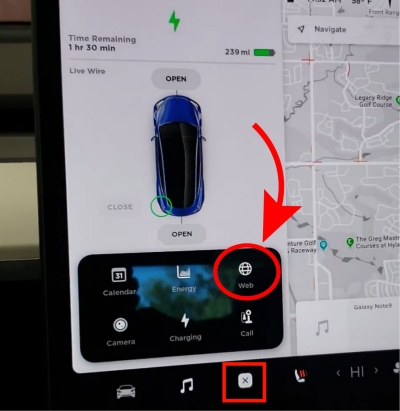
Paso 1. Toque el icono de conectividad en la esquina superior derecha para conectar su Tesla a WiFi o a su punto de acceso personal.
Paso 2. Toque la opción Expulsar de la parte inferior izquierda para acceder al Menú principal.
Paso 3. Seleccione la opción Web para acceder al navegador web del Tesla.
Paso 4. En el navegador web, busque Amazon Music para acceder al reproductor web de Amazon Music e inicie sesión en su cuenta válida.
Paso 5. Elija cualquier canción o playlist para empezar a reproducir Amazon Music en Tesla.
Parte 4. Cómo Reproducir Amazon Music en Tesla a través de una Unidad USB
Aunque la pantalla táctil del Tesla no admite la instalación de la app Amazon Music. Pero usted puede transferir los archivos de Amazon Music a la pantalla táctil con una unidad USB. Sabemos que los usuarios premium de Amazon Music pueden descargar Amazon Music. Sin embargo, Amazon Music es un servicio de streaming, y para proteger sus canciones, los archivos descargados de Amazon Music están en un formato encriptado. Los usuarios no pueden reproducir estos archivos cifrados en otras aplicaciones o dispositivos. No se preocupe, aquí encontrará un potente convertidor de Amazon Music que le ayudará a eliminar la restricción.
Como convertidor de audio líder, Tunelf Amatune Music Converter debería estar en su lista. No sólo puede descifrar la protección DRM, sino también convertir Amazon Music a MP3, AAC, WAV, FLAC, M4A y M4B. Puede seleccionar el formato de salida según sus necesidades. Además, Tunelf puede guardar el 100% de la calidad de audio original a una velocidad 5 veces mayor. Los metadatos de las canciones también se conservarán completamente. Después de descargar Amazon Music con Tunelf Amazon Music Converter, podrá escuchar Amazon Music sin conexión en Tesla. De este modo, no tendrá que preocuparse por la estabilidad de la conexión a Internet, el uso de datos móviles y otros problemas de reproducción.

Características Clave de Tunelf Amatune Music Converter
- Descargar música de Amazon Music Prime, Music Unlimited y HD Music
- Convertir Amazon Music a MP3, AAC, FLAC, WAV, M4A y M4B
- Manejar la conversión de audio de Amazon Music a una velocidad más rápida de 5×
- Asegurar la calidad del audio de salida mientras conservar las etiquetas ID3 y los metadatos
4.1 Convertir Amazon Music para Tesla con Tunelf Amazon Music Converter
Ahora que ya sabe por qué necesita Tunelf Amatune Music Converter. Para reproducir Amazon Music en el sistema de infoentretenimiento de Tesla, le recomendamos que descargue Amazon Music en MP3. Confirme que ha descargado Tunelf Amatune Music Converter desde el enlace anterior antes de empezar.
Paso 1 Elegir las pistas de Amazon que desea reproducir en Tesla

Una vez que Tunelf Amatune Music Converter se ha ejecutado en su ordenador, el primer paso es añadir las pistas de Amazon Music que desea descargar a la lista de conversión. Vaya a la aplicación Amazon Music y seleccione la música que desea escuchar en Tesla. Después de abrir la playlist o el álbum, copie y pegue la URL de la música en el cuadro de búsqueda de Tunelf para cargarla.
Paso 2 Modificar la configuración de audio de Amazon Music

Vuelva al convertidor y ajuste los parámetros de audio de salida según sus necesidad. Haga clic en la barra de menú de la esquina superior derecha, seleccione Preferencias y, a continuación, cambie a Convertir. Desde aquí, puede cambiar el formato de audio, el canal, la frecuencia de muestreo y la velocidad de bits. Una vez realizados todos los ajustes, haga clic en Aceptar para guardar. También puede establecer su ubicación de salida preferida haciendo clic en el icono de tres puntos en la parte inferior del convertidor.
Paso 3 Empezar a convertir Amazon Music para Tesla

Examine la lista de conversión una vez más y, a continuación, pulse el botón Convertir situado en la esquina inferior derecha. La aplicación se encargará del proceso de conversión automáticamente. Espere unos instantes a que finalice la conversión y, a continuación, examine toda la música convertida en el historial de conversiones. Inicie la lista del historial haciendo clic en el icono Convertido.
4.2 Transferir Amazon Music a Tesla Touchscreen con una Unidad USB
Ahora usted encontrará todos los convertidos, así como reproducir archivos de Amazon Music en su ordenador, a continuación vamos a ver cómo transferir los archivos convertidos de Amazon Music a Tesla.

1) Conecte una unidad USB a su ordenador.
2) Abra la carpeta con los archivos de Amazon Music convertidos en su ordenador.
3) Copie y pegue los archivos de Amazon Music convertidos en una carpeta debajo de la unidad USB.
4) Desconecte la unidad USB con el ordenador y conecte el USB a la pantalla táctil Tesla.
5) Ahora puede encontrar los archivos de Amazon Music en el reproductor multimedia Tesla y puede reproducir Amazon Music en Tesla sin conexión.
Conclusión
Ahora puede reproducir Amazon Music en su Tesla sin mucho esfuerzo. Le recomendamos que utilice el Tunelf Amatune Music Converter para reproducir Amazon Music sin conexión, no sólo reproduce canciones de forma constante, sino que también no consume los datos de su teléfono. Haga clic en el botón de descarga a continuación para disfrutar de su playlist de Amazon ahora.
Obtenga el producto ahora:
Obtenga el producto ahora:




